Trạng thái hoạt động Facebook luôn hiển thị sáng đèn khi chúng ta online tài khoản, thông báo với bạn bè là bạn đang hoạt động. Khi đó khi nhắn tin trên Messenge thì tài khoản nào đang online đều hiển thị dấu tròn xanh tại avatar cá nhân.
Tuy nhiên nhiều người lại không muốn hiển thị tình trạng online Facebook tới người khác vì không muốn bị làm phiền, ảnh hưởng khi lướt Facebook hay làm việc. Ẩn nick Facebook hay ẩn nick Messenger là tính năng có sẵn trên Facebook và Messenger mà người dùng không cần phải dùng thêm công cụ hỗ trợ. Khi tắt online người khác sẽ không biết bạn đang hoạt động để gửi tin nhắn Messenger, làm phiền bạn đồng thời bạn cũng tắt chấm xanh trên Messenger. Bài viết dưới đây sẽ hướng dẫn bạn đọc cách ẩn nick Facebook, tắt nick Messenger khi đang online.
1. Ẩn nick Facebook Messenger Android, iOS
Bước 1:Trước hết chúng ta truy cập và ứng dụng Facebook rồi nhấn vào biểu tượng 3 dấu gạch ngang, chọn Cài đặt & quyền riêng tư. Sau đó nhấn tiếp vào Cài đặt ở bên dưới.
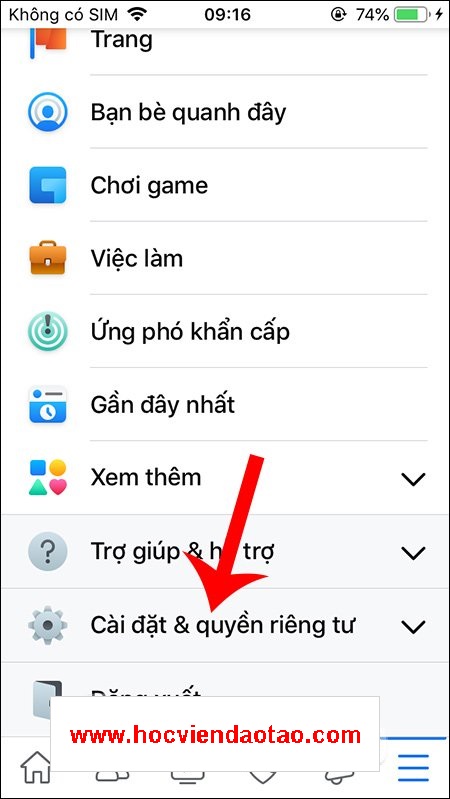
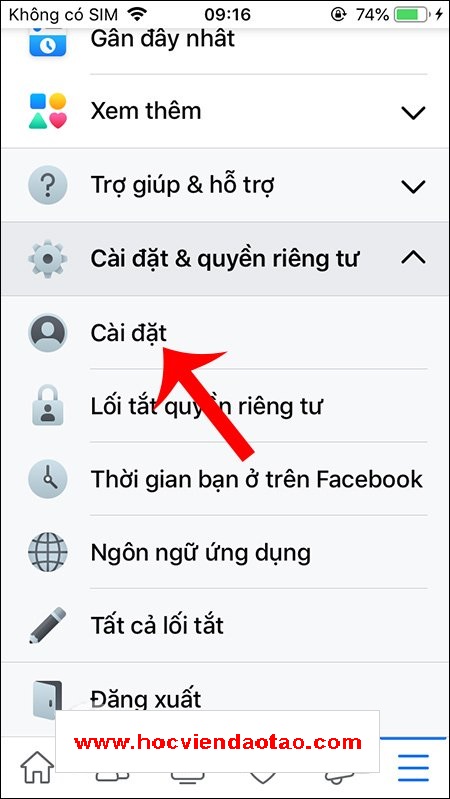
Chuyển sang giao diện mới người dùng tìm tới mục Quyền riêng tư rồi nhấn vào phần Trạng thái hoạt động. Theo mặc định ứng dụng Facebook sẽ luôn hiển thị trạng thái hoạt động online Messenger. Bạn hãy gạt nút tròn sang trái để tắt chế độ online trên Messenger.
Lưu ý khi chúng ta tắt trạng thái hoạt động trên Facebook thì chúng ta cũng không biết bạn bè mình đang hoạt động. Tiếp đến bạn cần tắt online trên ứng dụng Messenger thì việc ẩn nick Facebook hay ẩn nick Messenger mới hiệu quả.
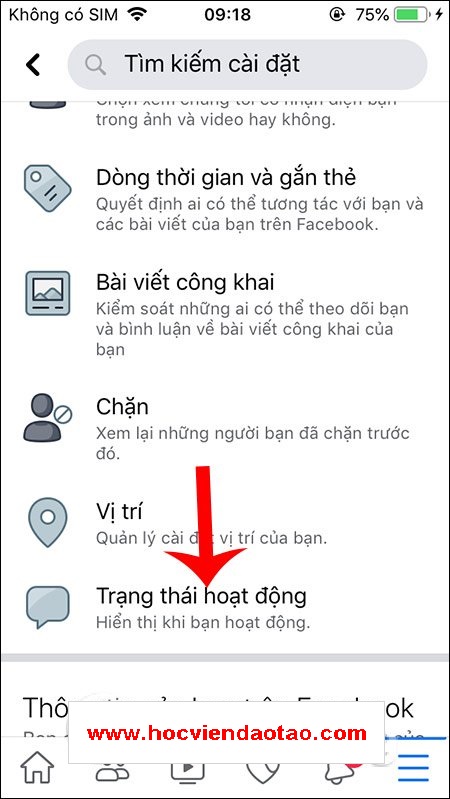
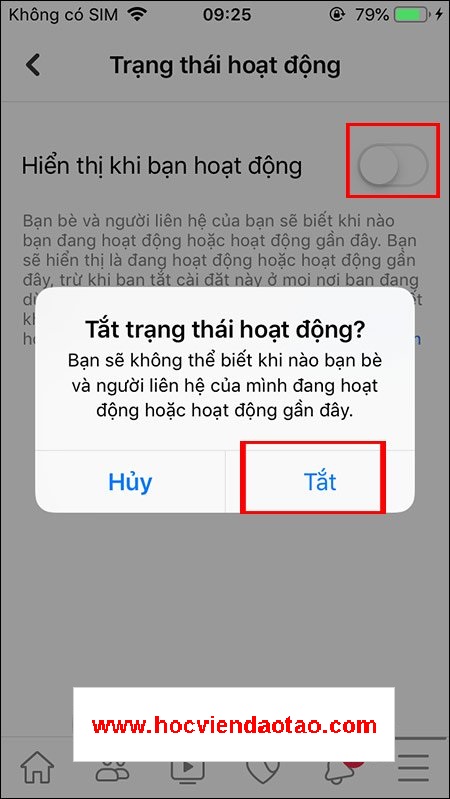
Chúng ta truy cập tài khoản Messenger trên điện thoại rồi nhấn vào ảnh đại diện tài khoản cá nhân. Tiếp đến chuyển sang giao diện thiết lập cài đặt cho tài khoản Messenger. Tại đây người dùng nhấn vào mục Trạng thái hoạt động.
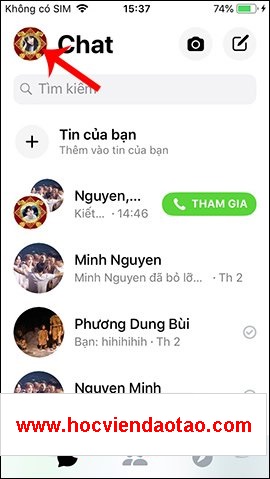
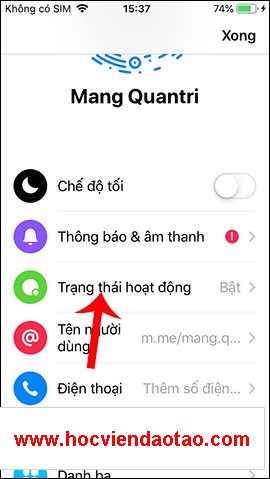
Mặc định trạng thái hoạt động của bạn sẽ được bật. Để ẩn nick Facebook Messenger ngay cả khi đang online, chúng ta gạt nút tròn trắng về phía bên trái. Khi đó Facebook hỏi bạn có chắc chắn muốn tắt trạng thái hoạt động không, nhấn Tắt.
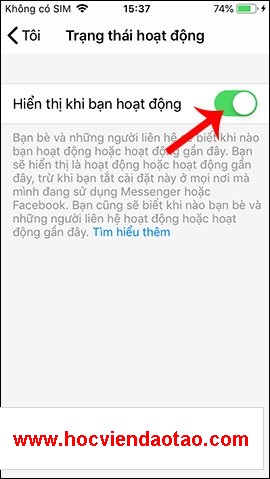
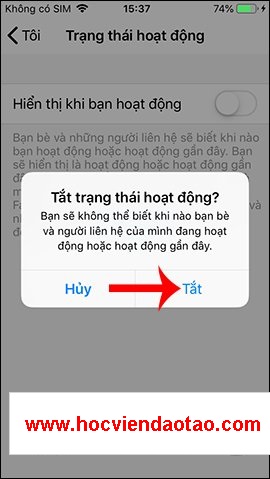
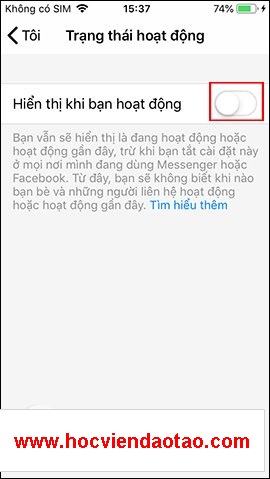
2. Hướng dẫn tắt nick Facebook máy tính
Bước 1:Tại giao diện chat chúng ta nhấn vào khung chat phía dưới cùng màn hình.
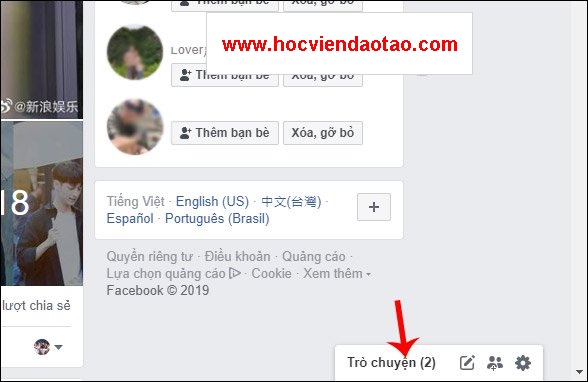
Tiếp đến người dùng nhấn chọn vào biểu tượng bánh răng cưa và chọn Tắt trạng thái hoạt động.
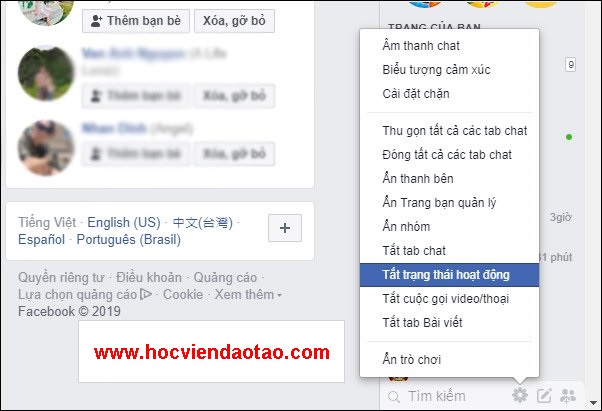
Hiển thị tùy chọn để chúng ta lựa chọn tắt trạng thái hoạt động. Tại đây bạn nhấn chọn Tắt trạng thái hoạt động của tất cả người liên hệ. Cuối cùng nhấn OK để lưu lại.
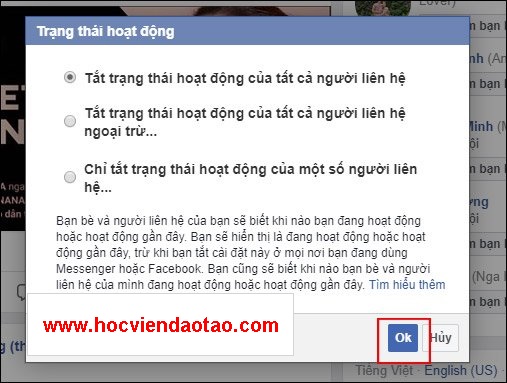
- Khi tắt trạng thái hoạt động, ẩn nick Facebook thì người dùng phải tắt trên Facebook máy tính lẫn Messenger. Vì nếu bạn tắt trạng thái hoạt động ở một nơi, bạn vẫn sẽ hiển thị là hoạt động hoặc hoạt động gần đây ở bất cứ nơi nào khác mà bạn đang sử dụng tài khoản Facebook lẫn Messenger.
- Bạn không thể nhìn thấy thời gian bạn bè và liên hệ của mình hoạt động hoặc hoạt động gần đây ở mọi vị trí hoặc ứng dụng khi bạn đã tắt trạng thái hoạt động.
Chúc các bạn thực hiện thành công!

Khóa học "Thiết kế bài giảng điện tử", Video, hoạt hình
Cập nhật công nghệ từ Youtube tại link: congnghe.hocviendaotao.com
Tham gia nhóm Facebook
Để tham gia khóa học công nghệ truy cập link: http://thuvien.hocviendaotao.com
Mọi hỗ trợ về công nghệ email: dinhanhtuan68@gmail.com







































